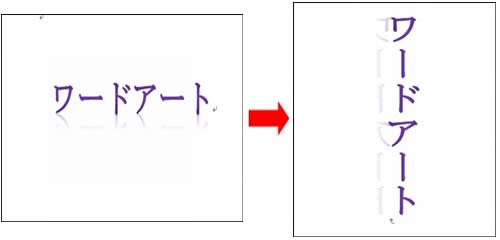Word2007“ワードアート”縦書きは
「挿入」タブ「ワードアート」で縦書きメニューがありました。
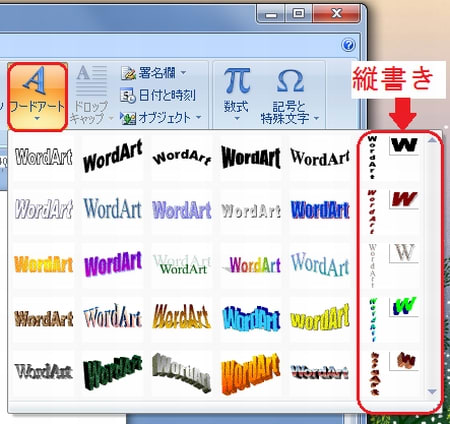
Word2010“ワードアート”縦書きにする方法1
1.保存する時に“ファイルの種類”を「Word75-2003文書(.doc)で保存してから Word2010を使用。
Word2010“ワードアート”縦書きにする方法2
1.Word2010の「挿入」タブ「ワードアート」。

2.任意を選択。
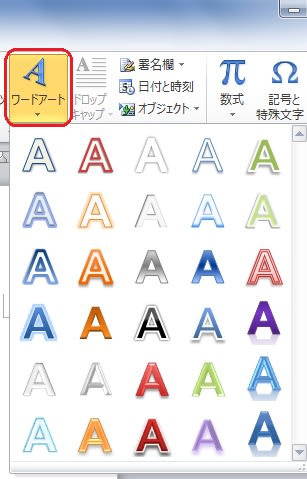
3.横書き表示されます。

4.「ワードアート」を選択し「文字の効果の設定」をクリックし「文字列方向」を「縦書き」に変更。
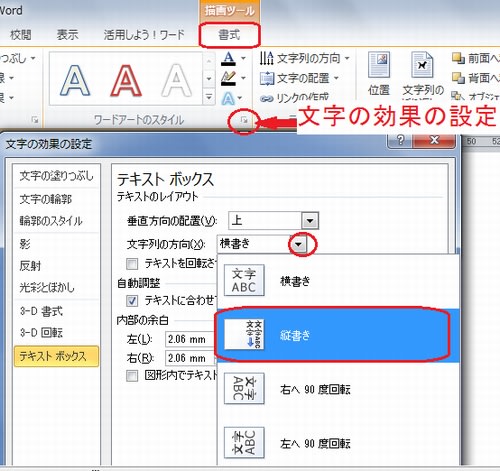
横書きから縦書きに変更されます。